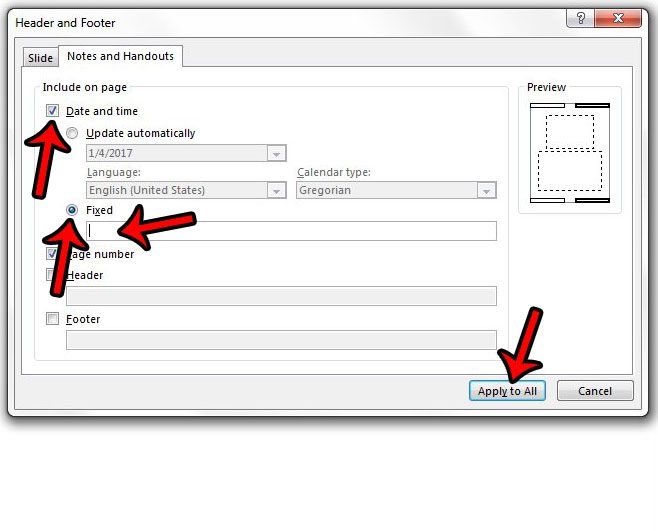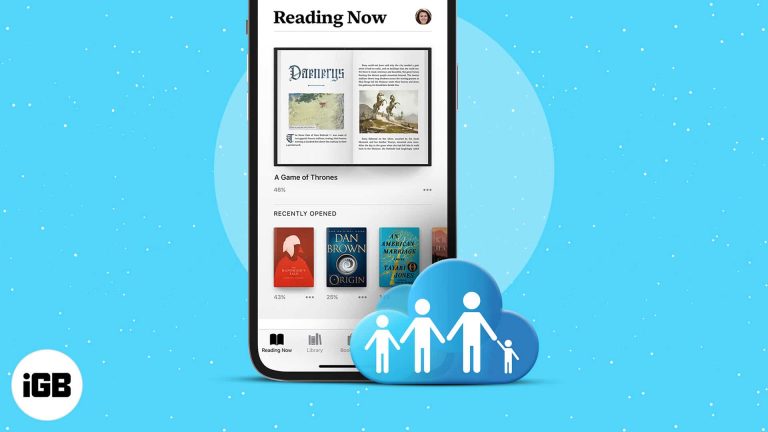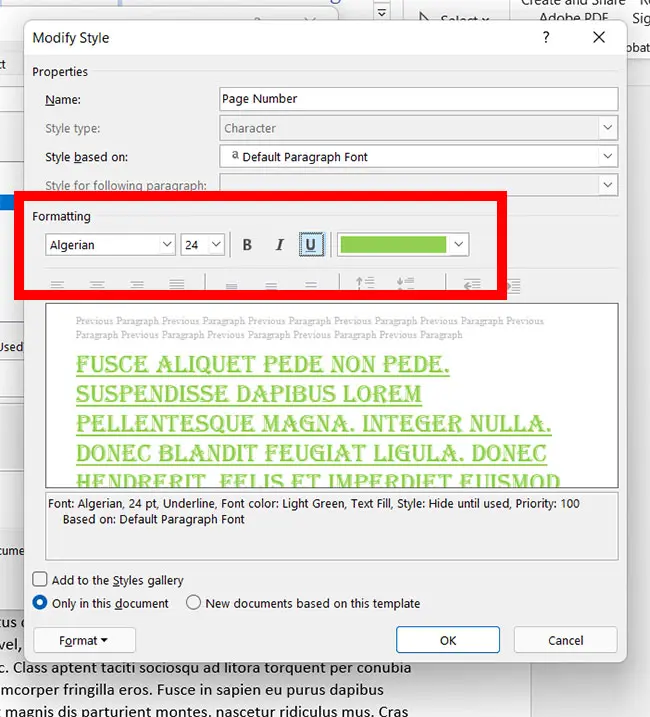Как скопировать DVD на Windows 10: пошаговое руководство для начинающих
Копирование DVD на Windows 10 — это простой процесс, который включает в себя преобразование вашего физического диска в цифровой файл для более легкого доступа и хранения. Вам понадобится некоторое программное обеспечение и немного терпения, но выполните эти шаги, и ваш DVD будет скопирован в кратчайшие сроки.
Как скопировать DVD на Windows 10
В этом разделе мы расскажем вам, как выполнить необходимые действия для копирования DVD-диска в Windows 10. Вы узнаете, какие инструменты вам понадобятся и как их использовать для беспроблемного преобразования.
Шаг 1: Загрузите и установите программное обеспечение для копирования DVD
Сначала найдите и установите надежную программу для копирования DVD, например HandBrake или WinX DVD Ripper.
Эти инструменты, как правило, бесплатны и могут быть легко загружены с их официальных сайтов. Обязательно внимательно следуйте инструкциям по установке.
Программы для Windows, мобильные приложения, игры - ВСЁ БЕСПЛАТНО, в нашем закрытом телеграмм канале - Подписывайтесь:)
Шаг 2: Вставьте DVD-диск
Затем вставьте DVD-диск, который вы хотите скопировать, в DVD-привод вашего компьютера.
Если на вашем компьютере нет встроенного DVD-привода, вы можете использовать внешний. Просто подключите его через USB и убедитесь, что он правильно распознается вашей системой.
Шаг 3: Откройте программу для копирования DVD
Запустите программу копирования, установленную на шаге 1.
Большинство программ для копирования DVD автоматически обнаружат DVD в вашем приводе и отобразят его содержимое. Если нет, найдите опцию «Открыть диск» или «Загрузить DVD».
Шаг 4: Выберите формат вывода
Выберите формат, в который вы хотите конвертировать свой DVD, например MP4 или MKV.
Разные форматы имеют разные преимущества. MP4 более универсален, а MKV может предложить лучшее качество. Выбирайте в зависимости от своих потребностей.
Шаг 5: Укажите папку назначения
Решите, где на вашем компьютере вы хотите сохранить скопированный файл.
Этот шаг имеет решающее значение для легкого доступа в дальнейшем. Убедитесь, что вы выбрали папку, которую вы можете легко запомнить и к которой можно легко перейти.
Шаг 6: Запуск процесса копирования
Наконец, нажмите кнопку «Старт», чтобы начать копирование DVD.
Этот шаг может занять некоторое время, в зависимости от размера DVD и скорости вашего компьютера. После его завершения у вас будет цифровая копия вашего DVD.
После выполнения этих шагов у вас будет цифровая копия вашего DVD, сохраненная на вашем компьютере. Теперь вы можете смотреть его без необходимости иметь физический диск.
Советы по копированию DVD на Windows 10
- Проверьте наличие обновлений программного обеспечения: Всегда используйте последнюю версию программного обеспечения для копирования DVD, чтобы обеспечить совместимость и производительность.
- Используйте высококачественные диски: Поцарапанный или поврежденный DVD-диск может стать причиной ошибок в процессе копирования.
- Проверьте законность: Убедитесь, что копирование DVD-дисков разрешено законом в вашей стране и что вы владеете правами на DVD.
- Сделайте резервную копию ваших файлов: Сохраните резервную копию скопированных файлов на случай, если что-то пойдет не так.
- Настройте параметры: Настройте параметры вывода для достижения наилучшего баланса между качеством и размером файла.
Часто задаваемые вопросы
Законно ли копировать DVD, которыми я владею?
Во многих местах законно делать личные копии DVD, которыми вы владеете. Однако всегда проверяйте местные законы, чтобы быть уверенным.
Могу ли я скопировать защищенный от копирования DVD?
Некоторое программное обеспечение может обходить защиту от копирования, но это часто незаконно. Будьте осторожны и уважайте законы об авторских правах.
Нужен ли мне специальный DVD-привод?
Нет, для копирования DVD подойдет любой стандартный DVD-привод.
Сколько времени занимает копирование DVD?
Время может варьироваться, но обычно оно составляет от 20 минут до часа.
Могу ли я копировать диски Blu-ray?
Да, но вам понадобится программное обеспечение для копирования Blu-ray и привод Blu-ray.
Краткое содержание
- Загрузите и установите программу для копирования DVD.
- Вставьте DVD-диск.
- Откройте программу для копирования DVD.
- Выберите выходной формат.
- Укажите папку назначения.
- Запустите процесс копирования.
Заключение
Копирование DVD на Windows 10 — практичный способ оцифровать вашу коллекцию и сделать ваши любимые фильмы и шоу более доступными. Независимо от того, хотите ли вы сохранить старые DVD или просто хотите удобства цифровых файлов, выполнение этих шагов поможет вам эффективно достичь этой цели. Не забудьте выбрать правильное программное обеспечение, поддерживать диски в хорошем состоянии и всегда проверять юридические последствия перед копированием. Для получения более подробных руководств и обновлений следите за нашими будущими статьями. Приятного копирования!
Программы для Windows, мобильные приложения, игры - ВСЁ БЕСПЛАТНО, в нашем закрытом телеграмм канале - Подписывайтесь:)